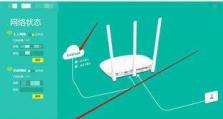移动硬盘误删数据如何恢复(利用数据恢复软件轻松找回误删除的文件)
在使用移动硬盘进行文件传输或备份时,有时候不小心会误删一些重要的文件或者文件夹。当意识到数据被删除后,很多人可能会感到绝望并认为数据已经永久丢失。然而,事实上,只要及时采取正确的方法,我们仍然有机会找回这些误删的数据。本文将介绍如何通过使用数据恢复软件来找回以移动硬盘里的东西误删的文件。
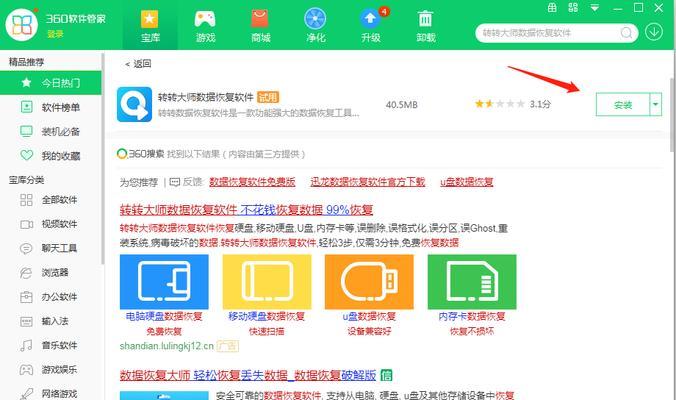
了解误删除后的数据恢复原理
在开始恢复误删除的数据之前,我们需要先了解一下误删除后的数据恢复原理。当我们删除一个文件时,操作系统实际上并不是真正地将其从硬盘上删除,而是将文件标记为可被覆盖的状态。只要我们没有在删除后进行过大量的数据写入操作,就还有机会找回这些被标记为删除的文件。
选择合适的数据恢复软件
要找回以移动硬盘里的东西误删的文件,我们需要选择一款专业的数据恢复软件。市面上有很多可靠的数据恢复软件,例如Recuva、EaseUSDataRecoveryWizard等。这些软件可以扫描硬盘,找回被删除的文件并进行恢复。选择一款性能强大、易于操作的软件非常重要。
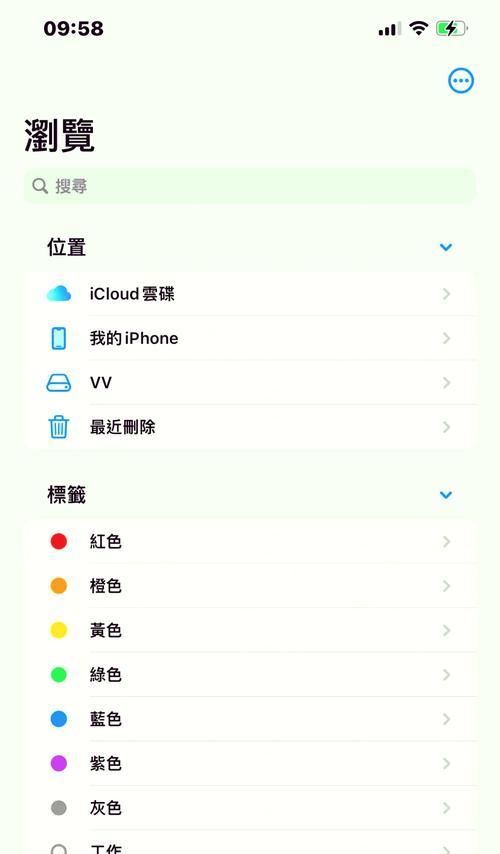
停止在移动硬盘上写入新数据
当我们发现误删除了一些重要文件后,第一时间需要停止在移动硬盘上写入任何新的数据。因为继续写入新的数据可能会覆盖掉被删除文件的存储空间,导致数据无法恢复。务必确保在恢复数据之前不要再往移动硬盘中写入任何内容。
安装并启动选定的数据恢复软件
在选择好合适的数据恢复软件后,我们需要将其安装到计算机上,并启动该软件。在启动界面中,一般会提供一些简单的操作指南,帮助用户进行后续的操作。
选择恢复模式
数据恢复软件通常会提供多种恢复模式,例如快速恢复、深度扫描等。对于误删除的文件,建议首先尝试快速恢复模式,以提高找回文件的成功率。如果快速恢复无法找回目标文件,可以再尝试使用深度扫描等模式。

选择目标硬盘
在进行数据恢复之前,我们需要选择误删除文件所在的目标硬盘。对于以移动硬盘里的东西误删的文件,我们需要选择移动硬盘作为目标硬盘。
开始扫描和恢复
一切准备就绪后,我们可以点击软件上的“开始”按钮,让软件开始扫描移动硬盘中的数据。扫描的过程可能需要一些时间,具体时间长短取决于硬盘容量和扫描模式。等待扫描完成后,我们可以看到被删除文件的列表。
预览并选择需要恢复的文件
在软件中,我们可以预览扫描到的被删除文件,并选择需要恢复的文件。通过预览文件,我们可以确保选取了正确的文件进行恢复。
设置恢复目录
在选择好需要恢复的文件后,我们需要设置一个恢复目录,即将恢复的文件保存到指定的位置。建议将恢复的文件保存到计算机的其他硬盘或者其他存储设备上,而不是直接保存到移动硬盘中,以避免覆盖原本被删除的文件。
开始恢复文件
一切设置完成后,我们可以点击软件上的“恢复”按钮,让软件开始恢复选取的文件。这个过程可能需要一些时间,具体时间长短取决于被恢复文件的大小和数量。
检查恢复结果
在恢复完成后,我们需要对恢复的文件进行检查,确保文件恢复成功并能够正常打开。如果发现有部分文件无法正常打开,可能是文件已经损坏或者被覆盖的部分数据无法完全恢复。
备份恢复的文件
在确认文件能够正常打开后,为了防止类似的误删除情况再次发生,我们需要对恢复的文件进行及时备份。可以将这些文件保存到多个存储设备中,以确保数据的安全性。
加强数据备份习惯
为了避免因误删除而导致数据丢失,我们需要加强数据备份习惯。定期将重要的数据进行备份,并将备份文件存储在不同的位置,以确保数据的安全。
避免频繁删除重要文件
为了避免误删除重要文件,我们需要谨慎操作,尽量避免频繁删除重要文件。在删除文件时,建议再三确认,确保不会误删重要的数据。
误删除移动硬盘里的东西并不意味着数据无法恢复。通过选择合适的数据恢复软件,停止在硬盘上写入新数据,并正确操作,我们可以成功找回误删的文件。然而,为了避免类似情况再次发生,我们需要加强数据备份习惯,并在操作时更加谨慎小心。